Intego 후기: 전문가 핵심 정리
맥 전용 백신은 꽤 다양하다. 하지만 거의 모든 서비스를 테스트하고 100% 확신으로 내린 결론은 Intego야말로 업계 최고의 맥용 백신 소프트웨어라는 것이다. Intego는 다양한 맥 바이러스 보호와 인터넷 보안 도구를 통해 놀라운 서비스를 선보이 중이다.
VirusBarrier와 NetBarrier로 각종 바이러스와 온라인 사이버 보안 위협으로부터 보호하며, 이는 공공 와이파이 연결 이용 시 특히나 유용하다.
게다가 Intego는 Washing Machine의 “Reclaim”, “Duplicates”, “Organize” 등 다양한 맥용 최적화 도구도 갖추고 있어, 이를 통해 맥의 하드 드라이브를 정리하고 공간을 확보할 수 있다.
Personal Backup 등의 추가적인 도구로는 애플의 통합 백업 기능인 Time Machine에서도 볼 수 없었던 고급 기능을 즐길 수 있다.
이 모든 도구 덕에 모든 사이버 보안 위협으로부터 100% 안전하다는 느낌은 물론 편안함까지 느낄 수 있다. Intego가 최고의 맥용 백신 소프트웨어로 꼽히는 이유 역시 여기에 있다.
그럼, 지금부터 실질적인 질문을 다루어보자.
Intego 백신, 가치 있는 선택일까?
직접 30개 이상의 바이러스 백신 프로그램을 검토한 결과, Intego가 제공 중인 바이러스 백신 소프트웨어, 특히 인하된 가격으로 이용할 수 있는 Mac Premium Bundle X9에 대한 확실한 정보를 확인하였다. 아래에서 이번 연구로 확인한 내용을 살펴보자.
Intego 보안 기능
VirusBarrier — 멀웨어(Malware) 검사
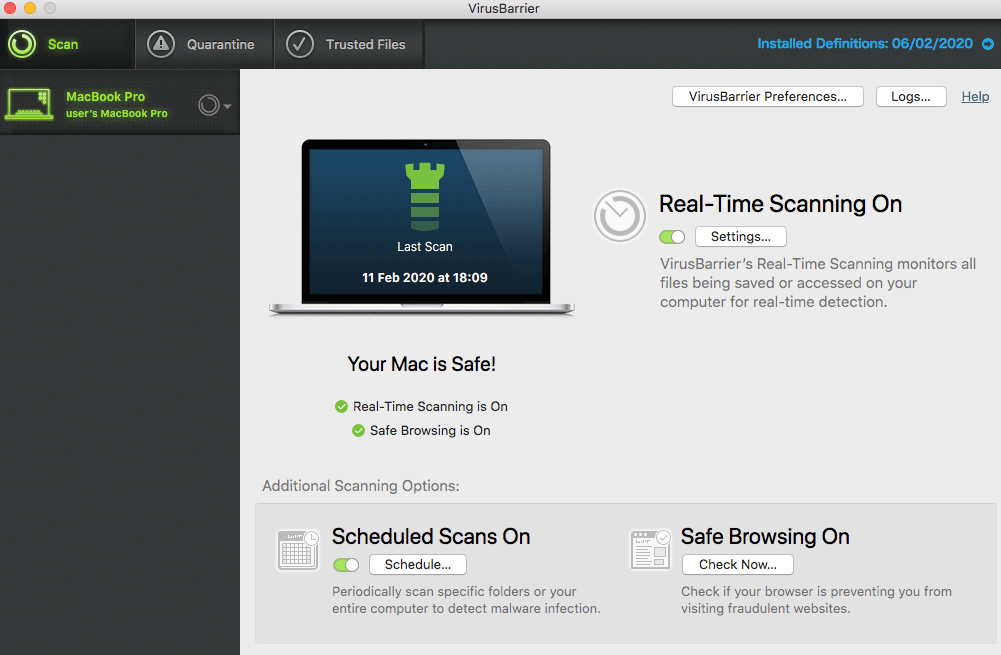
대시보드는 심플하며 사용하기에도 쉬우며, 바이러스 백신 검사, 실시간 보호, 예약 검사, 멀웨어 제거 등 필수적인 바이러스 보호 도구도 함께 제공 중이다.
개인적으로 레이아웃이 마음에 들었는데, 탐색도 매우 쉬웠다. 사용자 정의 옵션도 만족스러웠는데, 전체 시스템뿐 아니라 특정 파일과 폴더에 대한 검사도 예약할 수 있었다. 평소 자주 이용하는 파일이 있는 필자에게는 완벽한 기능이었다.
보호 수준도 “Minimum”, “Standard”, “Maximum” 중에 선택할 수 있다. 대부분의 사용자에게는 “Maximum”을 권장하는데, 그 이유는 이를 통해 모든 사이버 보안 위협으로부터 보호를 받을 수 있기 때문이다. 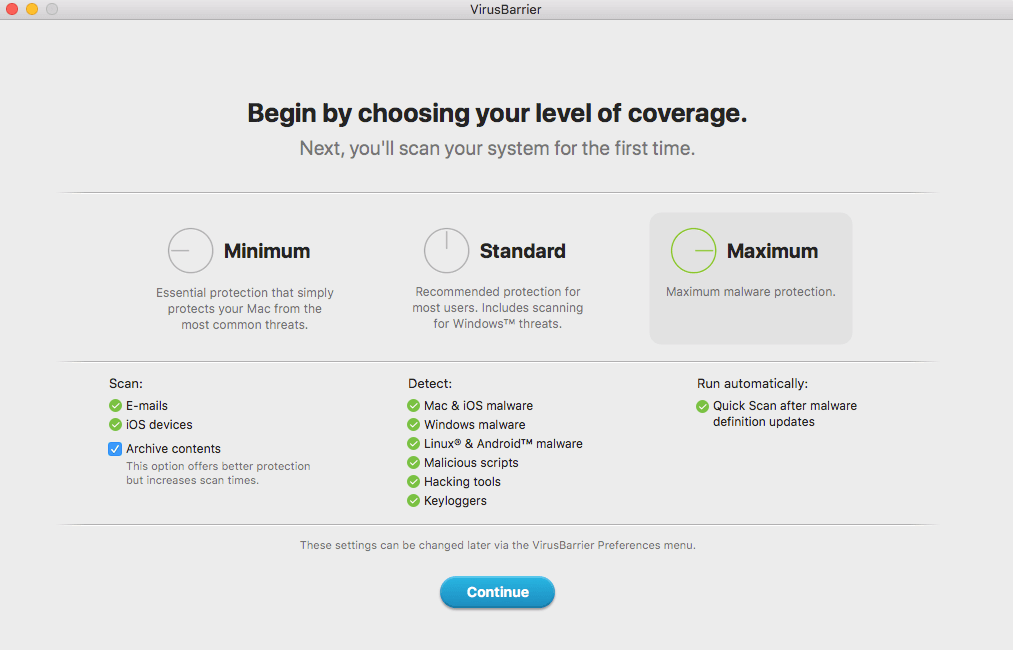
또한 VirusBarrier를 통해 맥과 연결된 모든 외장 드라이브와 iOS 장치에 대해 전체 검사와 빠른 검사를 실행할 수 있었다. 심지어 아이폰에도 바이러스 검사를 할 수 있었기 때문에 실로 엄청난 기능으로 느껴졌다. 필자는 먼저 전체 검사를 실행해보기로 했다. Intego가 필자의 맥에 속한 80만 개가 넘는 모든 파일을 검사한 것은 높이 살 부분이지만, 개인적으로 바이러스 검사에 투자하기에 2시간 10분은 상당히 긴 시간으로 느껴졌다.
전체 검사 결과, 필자의 기기에서 트로이 목마, 애드웨어, 기타 유해한 파일 등 여러 위협 요소를 발견할 수 있었다. 여기서 Intego는 아래 3가지 옵션으로 해당 파일을 즉시 처리할 수 있도록 했다.
- Trust
- Quarantine
- Repair
Repair를 클릭하면 문제가 해결될 것이라 생각했다. 하지만 전체 검사 분석을 위해 “Logs”를 확인하자 잠재적 유해 파일 중 6개 파일 옆에 표시된 “Repair Failed”를 확인할 수 있었다. 소프트웨어에서 복구 과정이 실패한 경우, 알림을 보내 사용자가 조치를 취할 수 있도록 하면 좋을 것이다.
바이러스 백신 검사를 다시 시도하면서 앞서 탐색된 파일을 “Quarantine”하기를 선택 했다. 먼저 Quarantine 탭으로 이동해 감염된 파일 모두 삭제를 선택했다. 하지만 이번에도 이중 절반만 삭제되었다는 사실에 실망을 감추기 어려웠다. 5개 파일이 남아 있었으며, 인터페이스 우측 하단에 다음의 메시지가 표시되어 있었다. “VirusBarrier에서 선택된 파일 중 한 개 이상을 삭제할 수 없습니다(VirusBarrier is unable to delete one or more of the selected file(s)).”
VirusBarrier의 검사 예약 사용자 지정 옵션과 훨씬 빨라진 후속 버전은 만족스러웠다. 그러나 Intego에서 감염된 문서의 치료 실패를 알려 심각한 상황이 발생하기 전에 필자가 조치를 취할 수 있도록 했다면 더 좋았을 것이다. 이는 대다수의 초보 사용자는 바이러스 검사 로그가 무엇인지도 알지 못할 가능이 높고, Intego가 악성 파일을 제대로 치료하지 않을 경우 사용자가 높은 위험에 처할 수 있기 때문이다.
NetBarrier — 맥 방화벽
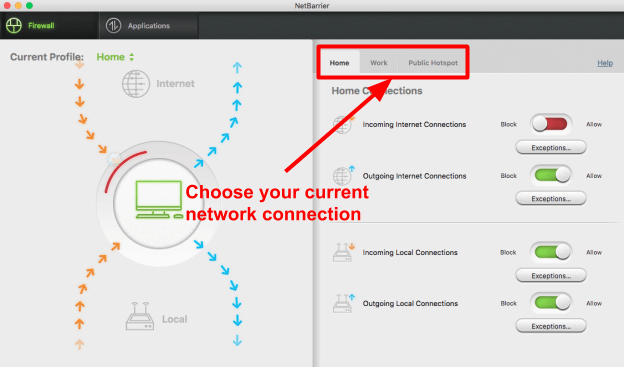
NetBarrier는 몇 가지 옵션이 추가된 방화벽이다. 하지만 과연 맥에서 제공 중인 기본 방화벽보다도 좋을까? 그렇다!
사용자는 가정, 회사 네트워크, 공공 와이파이 핫스팟에 연결 시, NetBarrier를 이용해 맥을 보호할지 여부를 선택할 수 있다.
들어오고 나가는 로컬 연결은 물론, 인터넷 연결까지 허용하고 차단할 수 있다. NetBarrier의 3가지 사전 설정(Preset) 모두 “유입되는 인터넷 연결”을 차단하는 반면, “Public Hotspot” 사전 설정은 유입되는 로컬 연결도 차단한다. 즉, 같은 공공 와이파이 연결을 이용하는 사이버 범죄자가 사용자의 기기를 공격할 수 없다는 의미이다(휴!)
NetBarrier에는 Application 탭도 마련되어 있는데, 기기 내에서 인터넷 연결을 시도하는 모든 프로그램을 확인할 수 있는 공간이다. 이 역시 매우 훌륭한 기능으로, 그 이유는 인터넷을 통해 정보를 공유하거나 받기를 원하는 앱을 완벽하게 제어할 수 있기 때문이다. 이 응용 프로그램의 일부는 악성 멀웨어일 수도 있는데, 이러한 멀웨어는 인터넷을 통해 사용자의 개인 정보를 빼돌리고 외부와 공유하려 한다. 하지만 NetBarrier에서 이러한 연결을 차단하기 때문에, 멀웨어는 제대로 기능을 하지 못하며, 그 덕에 사용자의 맥과 개인 정보는 안전하게 보호된다.
전반적으로 Intego는 이 기능으로 훌륭한 서비스를 제공 중이다. 탐색도 쉽고, 레이아웃도 심플하며, 네트워크 연결 유형에 따라 장치를 보호할 수 있도록 지원하고 있다.
ContentBarrier — 자녀 보호 기능
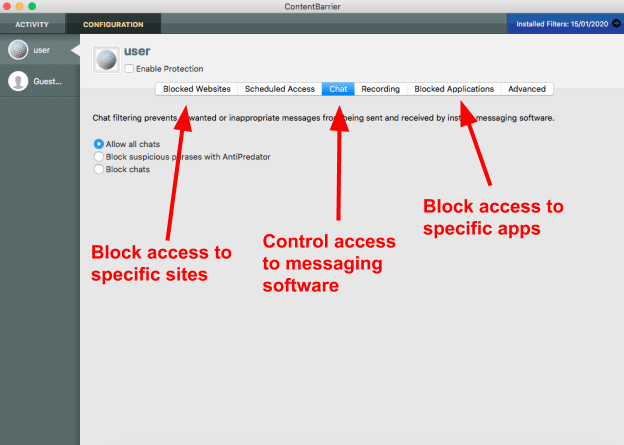
ContentBarrier는 Intego의 자녀 보호 소프트웨어이다. 이 기능으로 당신은 자녀가 인터넷을 통해 무엇을 하는지 알 수 있다. 방문한 웹 사이트, 입력 내용, 채팅방, 메신저 앱 활동 등등 말이다.
또한 소셜 미디어 네트워크와 성인물 사이트 등 자녀에게 부적절한 특정 사이트를 차단할 수 있다.
ContentBarrier에서 만족스러웠던 기능을 꼽으라면, 자녀의 계정 활동을 확인하고 온라인 악당으로부터 이용당할 위기에 처할 때 알림을 보내주는 “Anti-Predator” 감시 기능이다. 이 기능으로 부모는 자녀들이 인터넷을 사용하는 동안 안심할 수 있다.
하지만 이 기능에는 한 가지 큰 문제가 있는데, 바로 ContentBarrier의 설치가 쉽지 않다는 것이다 – 따라야 할 명료한 가이드가 없어 실제로 필자 역시 이 소프트웨어를 어떻게 이용하는지 갈피를 잡지 못했다. 결국 이용법을 알아내긴 했지만, 이렇게 어려워서 안 될 일이다. 하지만 제공되는 기능의 범주는 상당히 만족스러웠으며, 맥에서 기본 제공 중인 자녀 보호 기능보다 훨씬 나았다.
Washing Machine — 맥 시스템 최적화 도구
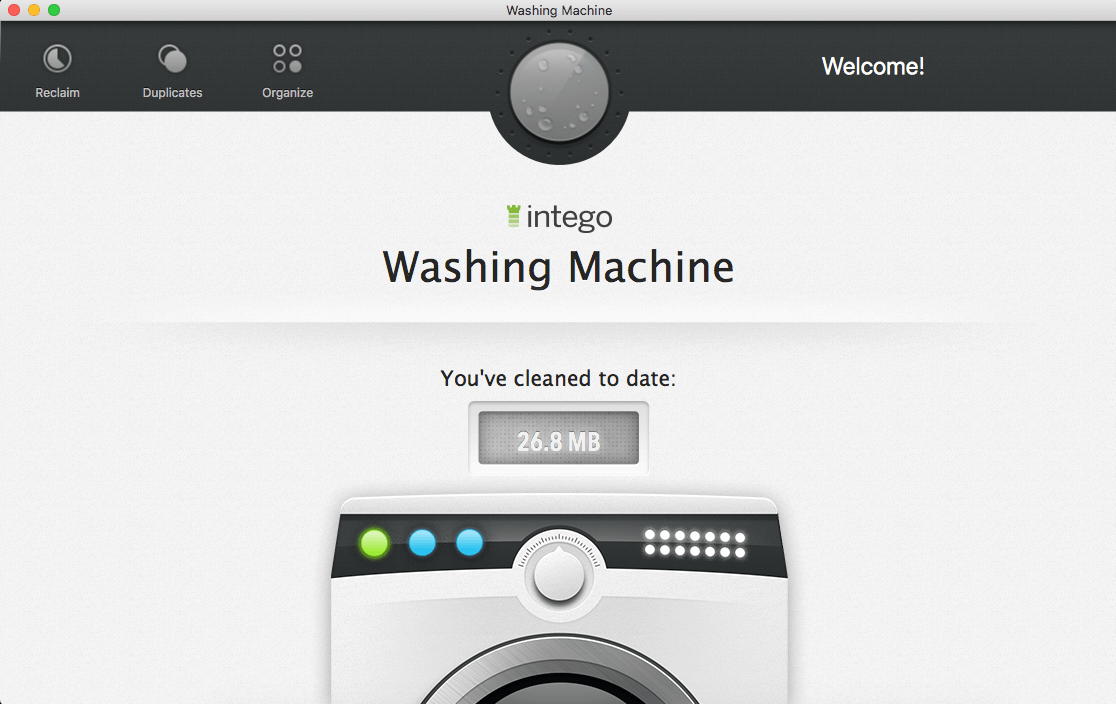
Washing Machine은 여러 가지 맥 정리 및 성능 강화 도구가 결합된 기능이다.
소프트웨어 설치 시 선택할 수 있는 사항은 다음 3가지이다.
- Reclaim
- Duplicate
- Organize
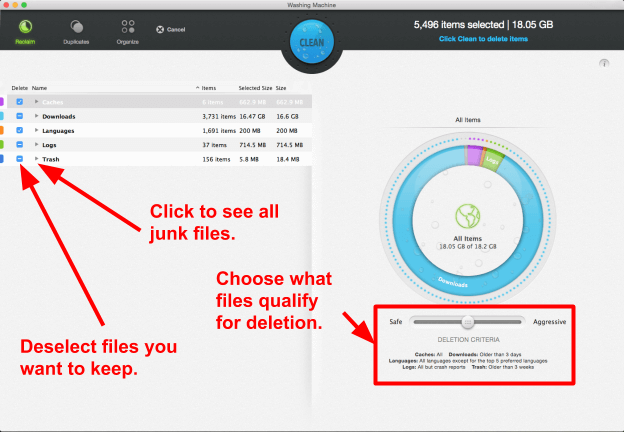
“Reclaim”은 하드 디스크 공간을 가득 차지하고 있는 사용하지 않는 오래된 파일을 기기 전체에서 검사한다. 5분 남짓 소요된 첫 검사에서는 로그, 캐시, 다운로드, 휴지통 파일을 포함해 18GB에 달하는 정크 파일이 발견되었다. 시스템에서 삭제하고 싶은 파일을 선택하고 Clean을 클릭해, 즉각적으로 맥에서 파일을 제거할 수 있었다. *무료로 확보한 디스크 공간에 환호가 절로 나온다* 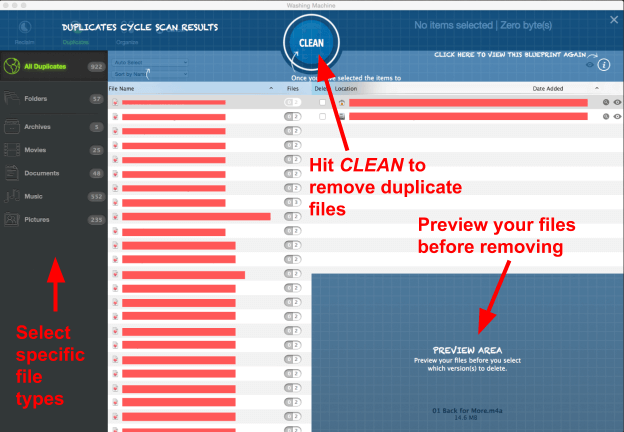
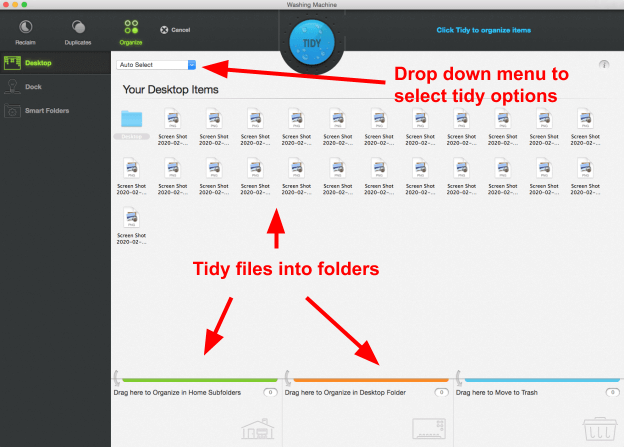
“Organize”는 Washing Machine에서 가장 마음에 든 기능이었다. 먼저 나의 데스크탑은 매우 어지러웠는데(주된 이유는 여기저기 임의로 흩어진 스크린샷 파일 때문이었다), 드롭다운 메뉴를 클릭한 후, Move Items to Desktop Folder를 클릭하자, 이 파일들을 “Desktop Folder”로 정리할 수 있었다. Dock 역시 이미 정리가 훌륭하게 되어 있었기 때문에, 다시 정리할 필요도 없었다. 하지만 이 기능은 사용하지 않는 앱이 다량일 경우에나 유용하다. 필자는 업무 관련 스프레드시트 문서 전체에 보다 쉬운 접근을 원했기 때문에, Smart Folders 탭을 사용해 “All Spreadsheets”를 Smart Folders 리스트에 추가할 수 있었다.
Washing Machine은 훌륭한 기능 세트이다. 리클레임과 중복도 좋았지만 정리하기가 가장 마음에 들었는데, 이는 MacKeeper처럼 맥 기반 소프트웨어에서도 보지 못한 기능이다. Intego가 시스템 속도 향상 도구를 제공한다면 좋겠지만, 대부분의 맥 사용자들은 Washing Machine 기능만으로도 충분할 거다.
Personal Backup – 맞춤형 백업
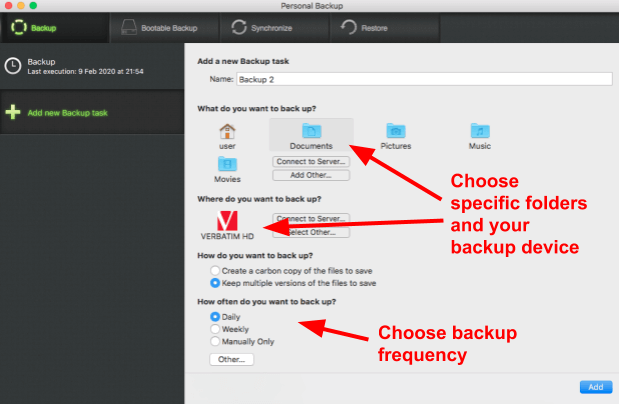
Personal Backup은 모든 중요 파일을 백업하기 위해 설계된 기능으로 애플의 Time Machine과 흡사하지만, 훨씬 맞춤형 스타일이다.
Personal Backup을 사용해 특정 파일이나 폴더를 외장 하드 드라이브나 별도의 내장형 하드 드라이브로 백업할 수 있었다.
Personal Backup에서 또 다른 근사한 부분은 다양한 목적으로 복수의 백업을 예약할 수 있다는 것이다. 예로 필자는 음악 파일은 주 단위로 백업하고, 일 관련 문서는 매시간 백업하도록 설정하였다.
이 외에도 Personal Backup은 다음 몇 가지 옵션을 제공한다:
- Bootable Backup(부팅 가능한 백업)
- Synchronize(동기화)
- Restore(복구)
“Bootable Backup”으로 사용자는 현재 기기에 설치된 Mac OS X 버전의 전체 시스템을 백업할 수 있다. 다시 말해 이용 중인 맥 운영 체제에 결함 발생 시, 사용자는 맥 전체 콘텐츠를 외장 드라이브에서 다른 기기로 OS X 소프트웨어 재설치 없이 옮길 수 있다는 뜻이다. 매우 우수한 기능으로 문제가 발생할 때에도 Mac OS X의 업데이트와 재설치를 하고자 몇 시간이고 기다릴 필요가 없다.
“Synchronize”로 사용자는 다양한 기기 간의 파일을 동기화할 수 있다. 맥에서 특정 파일에 변화를 줄 경우, 외장 드라이브에 위치한 동일한 파일에도 동일한 변경사항이 적용된다. 이는 다양한 기기를 이용할 때 유용한데, 예를 들어 사무실에서는 아이맥을, 여행 중에는 맥북을 이용할 때를 들 수 있다. 개인적으로 이 기능이 크게 도움이 된다고 느끼지 않았지만, 만약 당신이 작업 중에 수시로 기기를 바꿔 이용한다면 유용할 기능이다.
“Restore”는 이름에서 유추할 수 있듯 외부 드라이브에서 만들어진 백업을 복구할 때 활용할 수 있는 기능이다.
전반적으로 Intego에서 제공 중인 기능이 마음에 들었다. 악성 파일을 삭제할 때에는 다소 좌절감을 느꼈던 것이 사실이다. 하지만 패키지별로 주어지는 다양한 옵션과 사용 용이성(ContentBarrier는 제외) 덕에 이 서비스는 가치 있는 선택지가 되었다.
Intego 요금제 & 가격
Intego에서는 다양한 요금제를 확인할 수 있다. 모든 요금제에는 위에서 언급한 Intego 상품이 하나 이상 포함되어 있으며, 모두 합리적인 가격으로 책정되어 있다. Mac Washing Machine X9 패키지를 제외하고(이 패키지는 일시불이다), 모든 요금제는 1년 혹은 2년을 기간으로 한다. 각 요금제 별로 포함된 사항은 다음과 같다:
Mac Premium Bundle X9
이 패키지에는 모든 백신과 이번 후기에서 언급된 맥 최적화 도구가 포함되어 있다. 사용자는 1, 3, 5 중 몇 대의 맥을 보호할지를 선택할 수 있다. 이 패키지에는 다음의 사항이 포함된다:
- VirusBarrier
- NetBarrier
- Mac Washing Machine
- Personal Backup
- ContentBarrier
Mac Internet Security X9
Mac Internet Security X9
으로 사용자는 1, 3, 5대의 맥을 보호할 수 있다. 이 패키지에는 다음의 제공 사항이 포함된다:
- VirusBarrier
- NetBarrier
Mac Washing Machine Secure X9
Mac Washing Machine Secure X9
으로는 1대 혹은 3대의 맥을 보호할 수 있다. 이 패키지에 포함된 제공 사항은 다음과 같다:
- VirusBarrier
- NetBarrier
- Mac Washing Machine
ContentBarrier Secure X9
ContentBarrier Secure X9
으로는1대 혹은 3대의 맥을 보호할 수 있다. 이 패키지에 포함된 제공 사항은 다음과 같다:
- VirusBarrier
- NetBarrier
- ContentBarrier
Mac ContentBarrier X9
이 패키지에는 ContentBarrier 소프트웨어만이 포함된다. 1대 또는 3대의 맥을 보호할 수 있다.
Mac Washing Machine X9
이 패키지는 일시불 결제로 Washing Machine 소프트웨어만 포함해 제공 중이다. 이 패키지를 1대 혹은 3대의 맥에 이용할 수 있다.
필자가 추천하는 요금제는 Mac Premium Bundle X9인데, 우수한 가성비를 제공하는 동시에 당신의 맥을 보호하고 최적화하는 데 필요한 모든 도구를 포함하고 있기 때문이다. 단순히 안티바이러스 보호를 원한다면, Mac Internet Security X9 패키지도 나쁘지 않다.
Intego는 비즈니스 요금제도 제공 중이지만, 이 패키지는 비즈니스 필요에 맞추어져 있어 가격대는 회사의 규모에 따라 상이하다.
대부분의 패키지는 최대 3대의 Mac을 지원하기 때문에, 보통 보호할 기기가 3대 이상이 가족 단위가 이용하기에는 그리 훌륭하지 않다. Mac Premium Bundle X9을 추천하는 또 다른 이유도 여기에 있는데, 바로 최대 5대의 맥을 커버하기 때문이다.
전반적으로 Intego 상품은 정말로 우수한 가성비를 자랑한다. 전체 패키지는 MacKeeper 등의 맥 기반 백신 프로그램과 최적화 프로그램에 비해 저렴하다.
Intego 사용 용이성 & 설치
Intego는 설치가 꽤 쉽다. 전체 설치 과정이 2-3분을 넘지 않는다. 대용량 Mac Premium Bundle X9 패키지를 설치했음에도 불구하고 전체 과정은 꽤 빨랐다.
설치 완료 후에는 소프트웨어 구입 시 받은 시리얼 키를 입력한다. 시리얼 키를 입력하고 나면, 이제 모든 준비는 마친 셈이다!
Wahsing Machine과 VirusBarrier를 포함해 대부분의 Intego 상품은 레이아웃이 잘 되어 있으며 탐색이 쉽다. 하지만 ContentBarrier 등의 도구는 훨씬 쉽게 만들 수 있었을 것이라 생각했는데, 그 이유는 필자가 느끼기에 첫 사용자는 제공되는 안내서가 부족해 설치에 고군분투할 수 있기 때문이다.
Intego는 각 도구의 사용법을 설명하는 정보 제공을 꽤 잘 해내고 있다 (예시는 아래에서 확인할 수 있다). 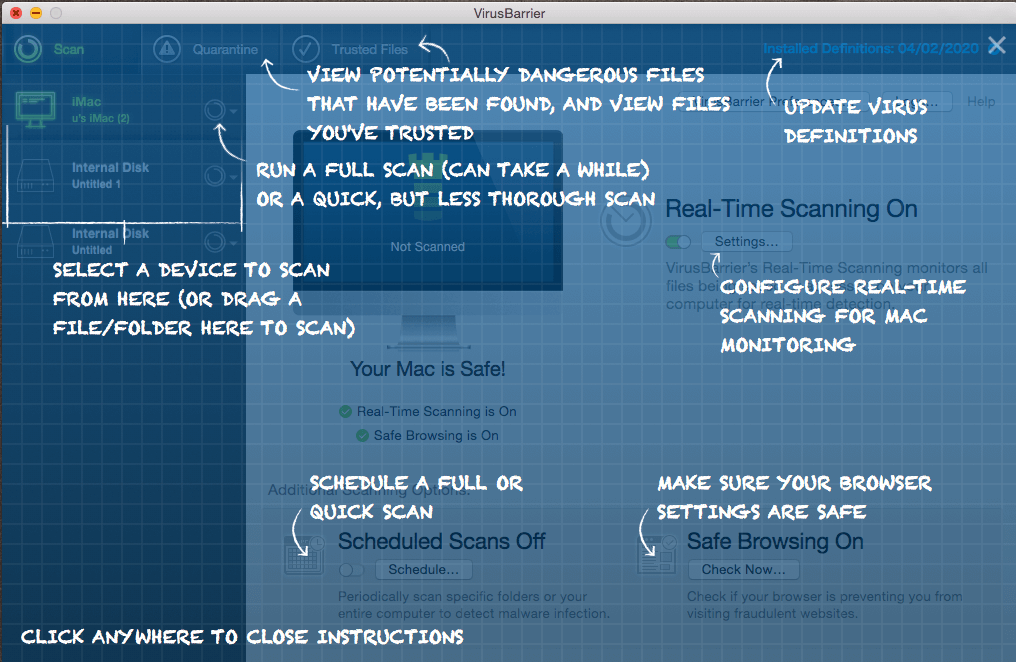
사소한 부분이긴 하지만, VirusBarrier에도 보다 크고 명백한 “Scan” 버튼을 두면 보다 개선되지 않을까 생각했다 – 이를 통해 초보 사용자가 맥 검사를 보다 쉽게 진행할 수 있을 것이다.
한편, MacKeeper와 TotalAV와 마찬가지로 Intego가 전 상품을 사용하기 쉬운 대시보드에 두었으면 좋겠다고 생각했다. 별도의 인터페이스를 두면 데스크탑이 가득 차게 되는데, 예를 들어 Washing Machine도 이용하고 싶고, 바이러스 검사도 하고 싶고, NetBarrier에 변화도 주고 싶은 경우를 들 수 있다.
Intego가 제공 중인 견고한 보호를 생각하면, 소프트웨어는 기기의 성능에는 크게 영향을 끼치지 않았다. Activity Monitor를 사용하는 동안 맥의 메모리와 CPU에 상대적으로 영향을 적게 끼치는 것을 확인할 수 있었다. CPU를 많이 사용하는 옵션인 “Maximum” 보호를 택했음에도 말이다.
가장 우려되었던 부분은 VirusBarrier로 전체 검사 중 차지할 CPU가 얼마나 되는지였다 – 결과적으로 약 50% 정도가 필요했다. 하지만 VirusBarrier Prefernces 탭에는 “Scan with low priority” 기능이 있었는데, 이는 바이러스 검사 중 맥에서 실행되는 다른 프로그램의 우선순위를 정하는 기능이다. 이 기능을 활성화하자 검사 시간은 조금 더 소요되었지만, 이는 Intego의 꽤 괜찮은 제공 사항으로 밤마다 넷플릭스를 시청하는 동안 바이러스 검사를 할 수 있었기 때문이다.
전반적으로 Intego의 대부분의 기능은 디자인이 멋지며 사용도 매우 쉽다. VirusBarrier의 경우, 초보 사용자를 위해 보다 명확한 버튼이 있으면 좋겠다는 생각을 했다. 또한 Intego가 ContentBarrier 소프트웨어 레이아웃을 개선해 설치를 보다 용이하게 하면 좋겠다는 생각을 했다. 또한 Intego가 영어, 독일어, 프랑스어, 스페인어, 일본어 5개 언어로만 서비스를 제공 중이라는 것을 확인했다. 20개 언어로 소프트웨어를 서비스 중인 MacKeeper처럼 보다 폭넓은 번역 옵션을 제공하기를 희망한다.
Intego 모바일 앱
Intego는 현재는 모바일 앱을 별도로 제공하지 않는다. 하지만 Intego를 맥에 연결해 VirusBarrier로 iOS 기기에서의 바이러스와 멀웨어를 검사할 수 있다 – 외장 하드 드라이브를 검사하는 것과 같이 말이다. 다른 맥 백신 소프트웨어에서 볼 수 없었던 멋진 기능이다.
Intego 고객 지원
Intego의 고객 지원은 괜찮은 편이다. 이메일 지원, 실시간 채팅, 전화 상담(일부 국가에 한정)을 제공 중이며, 매우 훌륭한 FAQ 페이지도 마련되어 있다.
전화 상담은 북⋅남미(캐나다 포함), 유럽(영국 포함), 아프리카, 일본, 호주에서 가능하다. Intego는 영어, 프랑스어, 일본으로 고객 지원을 제공한다. 전화 및 이메일 지원은 월요일부터 금요일까지 오전 8:30부터 오후 5:30까지 이용 가능하다(각 지역마다 기준으로 한다). 실시간 채팅은 미국 중부 시간대(CT)를 기준으로 오전 8:30부터 오후 5:30에 이용할 수 있다.
이메일 지원에 대해서는 여러 감정이 교차했다. VirusBarrier와 관련된 더 많은 정보와 후속 검사를 보다 신속히 하고자 파일 캐싱 기술을 이용했는가를 문의하였다. 3시간 뒤 고객 전담팀으로부터 답변을 받을 수 있었는데, 이메일 지원치고는 나쁘지 않았다. 게다가 답변은 상세하고 유용해 매우 만족스러웠다.
하지만 감염된 파일 삭제와 관련해 또 다른 메일을 보내 보았다. 이번 답변은 큰 도움이 되지 못했다. 하지만 이들은 해당 문제에 대해 더 많은 정보를 되물었다. 필자는 보다 자세한 내용을 담아 회신했지만, 이에 대한 답변은 3일 이후에 받을 수 있었다. 앞서 보낸 메일보다 보다 긴급한 사안이라 느꼈기 때문에, 답변에 오랜 시간이 걸린 것이 썩 마음에 들지는 않았다.
그리고 답변은 (아래 스크린샷 참고)은 꽤 지루했으며, 수동으로 파일을 삭제할 것을 권장 받았다. 이는 애초에 왜 백신 소프트웨어를 이용하는지에 대해 의구심을 품게 했다. 또한 이 과정을 보조할 수 있는 외부 도구를 다운로드하라는 권고사항도 있었다. 이 답변은 전적으로 불만족스러웠다. 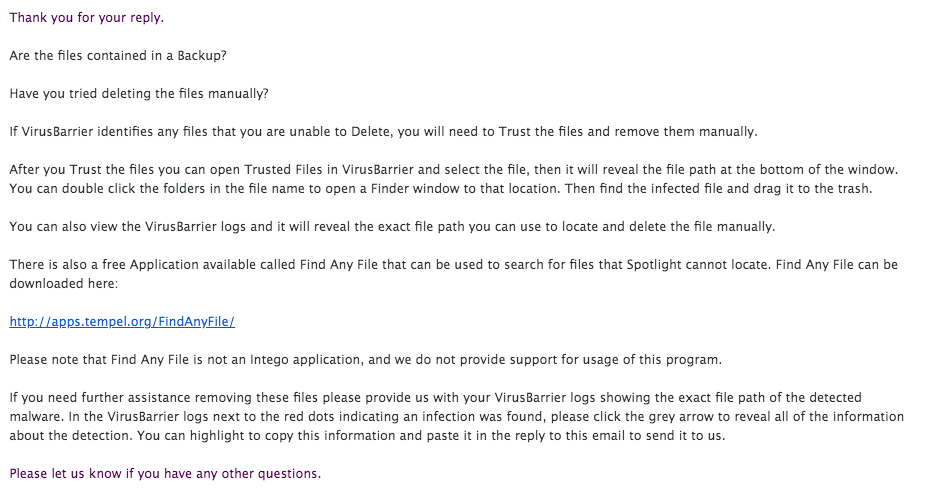
또 다른 큰 플러스 요인은 Intego의 FAQ 섹션이다 – 이는 “Knowledge Base”라는 이름으로 알려져 있다. 여태껏 봤던 백신 소프트웨어 웹 사이트 중 최고의 FAQ 섹션 중 하나였다. Knowledge Base 페이지의 레이아웃은 깔끔했는데, 각 Intego 상품과 청구, 설치 등의 일반적인 문의에 대해 별도의 섹션이 마련되어 있다.
모든 FAQ는 매우 따르기 쉬운데, 명확한 스크린샷과 대부분의 문제를 해결하는 데 필요한 모든 정보가 마련되어 있다. 다시 한번 Intego는 여기에서 높은 점수를 받았다.
Intego는 30일 환급 보장 정책을 시행 중이다. 환급 요청 경험은 꽤 명료했다. 이메일로 환급에 대한 요청을 보내었고, 담당 직원은 요청에 대한 이유를 물은 뒤에 환급 절차를 진행하였다. 필자의 계좌로 입금이 되기까지 10-14일이 소요될 것이라 전달받았다. 전반적으로 환급 과정이 만족스러웠다. Intego의 고객 지원은 훌륭하다.
실시간 채팅은 우수하며, FAQ(Knowledge Base)는 매우 훌륭했다. 하지만 이메일 지원은 조금 더 반응이 빠르고 유용했으면 좋겠다는 생각을 했다. 특히 긴급한 문제를 다룰 때는 말이다. Intego 지원팀이 제공하는 언어의 범위는 우수하지만, 비영어권 사용자를 위한 옵션이 더 마련되었으면 좋겠다는 생각을 했다.
Intego는 정말로 2025년 최고의 맥용 백신 소프트웨어일까?
한 마디로 답은 ‘그렇다’이다! 몇 가지 Intego 기능에 대해서는 여러 감정이 교차했지만, 전반적으로는 훌륭한 서비스라 생각한다. 이 소프트웨어로 나의 맥을 바이러스, 멀웨어, 사이버 범죄자로부터 보호할 수 있을 것을 100% 신뢰한다. 또한 이 서비스는 맥 성능을 최적화하는데 우수했다.
이전에 언급한 것처럼 ContentBarrier의 설치는 이보다는 간단할 수 있었으며, VirusBarrier의 삭제 및 복구 과정도 개선이 필요하다. 또한 MacKeeper나 TotalAV처럼 모든 상품이 사용하기 쉬운 하나의 대시보드에 위치해 있었다면 더 좋았을 것이다.
다른 맥OS 기반의 소프트웨어가 아닌 Intego를 선택할 것인데, 그 이유는 이 서비스는 높은 수준의 맞춤 설정이 가능하며 다양한 기능을 보유하고 있기 때문이다. 검사 예약 기능만으로도 이미 필자에게는 최고의 맥용 백신 프로그램이다. 그리고 Personal Backup 옵션은 애플의 Time Machine 보다도 한 수 위이다. 전반적으로 Intego는 정말로 비용 대비 우수한 가치를 선사하는 소프트웨어이다.
자주 묻는 질문
Intego는 무료 체험판을 제공하나요?
네, Intego는 30일 무료 체험판을 제공 중이며, 사용자는 이 체험판을 이용하는 데 아무런 결제 카드 정보도 기재할 필요가 없습니다. 하지만 Washing Machine 등의 몇몇 기능은 이용이 제한됩니다 – 사용자는 기기 내 정크 파일을 검사할 수 있지만, 이를 제거하려면 전체 버전을 구매해야 합니다.
맥에 정말로 백신 소프트웨어가 필요한가요?
맥은 바이러스에 강력한 것으로 알려져 있지만, 사실은 그렇지 않습니다. 해커는 늘 맥OS 기기를 목표로 하며, 맥을 특정한 멀웨어도 매우 발전했습니다. 어떠한 백신 소프트웨어 없이 맥을 이용하는 것은 매우 위험합니다. Intego 같은 백신 프로그램 설치는 해커가 당신의 시스템을 파괴하거나, 개인 정보를 훔칠 수 없도록 하기 위해서라도 고려해야 합니다.
그리고 Intego의 30일 무료 체험판으로 이를 이용하지 않을 이유는 더 이상 없습니다.
Intego는 루트킷에 대해서도 보호를 제공하나요?
네. Intego의 VirusBarrier로 루트킷을 탐지하고 제거할 수 있습니다.
Intego를 이용하면 기기가 느려질까요?
대부분의 경우 Intego는 꽤 가벼운 프로그램으로, “Maximum”으로 알려진 가장 CPU를 많이 요구하는 설정을 선택할 때에도 그렇습니다. 시스템 검사 완료 시, 각 상품은 어느 정도의 CPU 용량을 차지합니다. 하지만 VirusBarrier Preferences에서 “Scan with low priority” 설정을 선택하면 CPU 사용량을 줄일 수 있습니다.


